Como gerenciar os Controles dos Pais no Linksys Smart Wi-Fi

O Linksys Smart Wi-Fi é uma ótima maneira de gerenciar seu roteador de qualquer lugar do mundo. Não importa onde você esteja, você pode garantir que seus filhos não visitem sites que não deveriam, e que eles não podem ficar on-line depois do horário de dormir.
O novo sistema Smart Wi-Fi da Linksys é a última tentativa da empresa para atualizar o painel de configuração do roteador antigo e facilitar para que o usuário médio da Internet altere todas as configurações necessárias por meio de uma interface simplificada.
RELATED: Ativar a Área de Trabalho Remota no Windows 7, 8, 10 ou Vista
O principal benefício do Smart Wi-Fi em relação às ferramentas padrão de configuração de roteador é que, ao contrário, você pode criar um login de e-mail / senha com Linksys que permite acessar o roteador de qualquer lugar do mundo, em vez de somente da rede local. Isso significa que, se você está na estrada, mas deseja uma maneira fácil de se conectar ao seu servidor de mídia em casa ou alterar seus controles parentais rapidamente, basta acessar seu login e acessar a Internet para entrar.
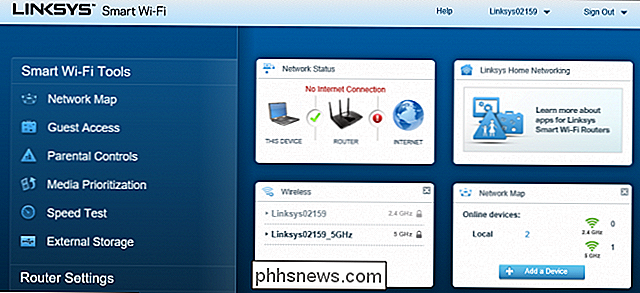
Windows 10 e OSX ambos têm suítes internas de controle parental que incluem mais opções do que as que você obtém com o Smart Wi-Fi, mas nenhuma delas é acessível remotamente, a menos que você já tenha configurado uma conexão com sua área de trabalho de antemão. Além disso, habilitar o controle dos pais do seu roteador significa que você pode bloquear qualquer dispositivo através da placa, independentemente de sua plataforma.
Isso elimina a necessidade de entrar e criar novas regras para cada dispositivo em sua casa individualmente e garante que mesmo que seus filhos de alguma forma descubram uma solução alternativa em seu laptop ou smartphone, o roteador colocará outro obstáculo para passar se eles ainda estiverem tentando ficar on-line depois de sua hora de dormir.
Abrir o painel Smart Wi-Fi
Para acessar o controle dos pais, comece abrindo seu Linksys Smart Wi-Fi visitando o URL “//www.linksyssmartwifi.com”. Uma vez aqui, você pode fazer o login usando seu login global do Smart Wi-Fi ou a própria senha do roteador local que você configurou anteriormente.
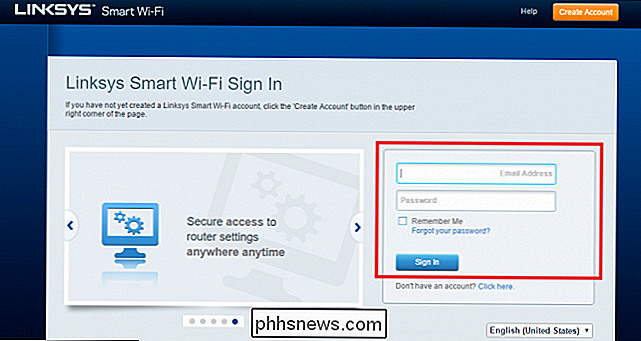
Se o seu login foi bem sucedido, você deve ver a seguinte tela, e você pode encontrar o parental opções de controle no menu à esquerda, destacadas aqui:

Lembre-se de que os controles dos pais encontrados dentro do sistema Smart Wi-Fi são bastante básicos e só permitirão controlar um número selecionado de fatores em como
Altere os Controles Parentais
Depois disso, a seguinte caixa de diálogo será exibida, onde você pode ativar ou desativar os controles dos pais:

Aqui é onde você também pode ver uma lista de todos os dispositivos registrados no roteador ( se estão atualmente online ou não)
RELATED: 4 maneiras de configurar os controles dos pais em sua rede doméstica
Selecione o dispositivo no qual deseja colocar limitações e você pode ajustar diferentes configurações para ajustá-las cenários de uso preferidos da sua família.
As duas variáveis que você pode controlar aqui são os tempos t Este dispositivo tem permissão para acessar a Internet (desligado às 22h, por exemplo) e quais sites estão sempre bloqueados, independentemente da hora do dia. Para fazer isso, digite o site que você sempre deseja bloquear para esse dispositivo e pressione enter para registrar a seleção:
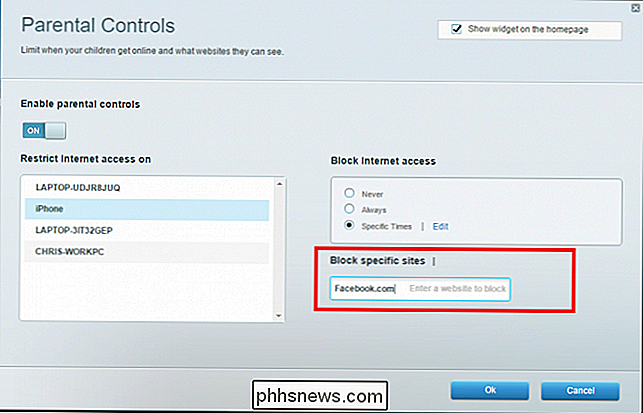
Se você quiser bloquear o acesso à Internet durante determinados horários do dia, faça isso em um estilo de calendário. centro de controle que permite bloquear pedaços por hora. Basta selecionar "Specific Times" e escolher o botão Edit.
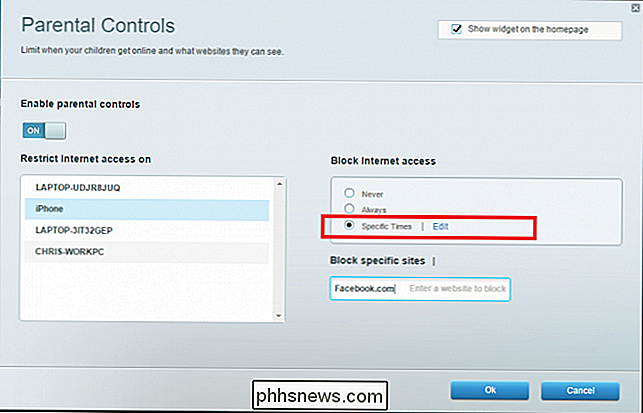
A partir daí, você pode selecionar qualquer tempo que quiser.
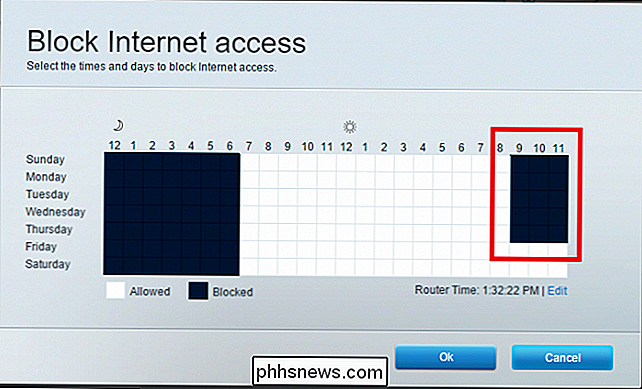
Se tudo estiver configurado corretamente, você verá um widget pequeno confirmando que os controles dos pais estão ativados em, bem como uma pequena lista suspensa de todos os dispositivos que são configurados para suportá-lo da janela do seu painel principal:
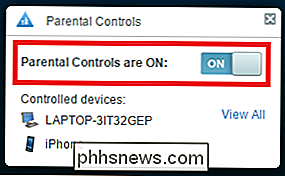
Dizer a uma criança para ir para a cama nunca é fácil, duplamente com o advento da pequena, digital dispositivos que eles podem esconder debaixo dos cobertores. E embora você não consiga impedi-los de participar de sessões de Candy Crush tarde da noite enquanto eles supostamente estão dormindo, você ainda pode ter certeza de que eles não terão acesso aos seus destinos de mídia social favoritos ou sites graças a Controles dos pais internos do Smart Wi-Fi.

Como adicionar e remover autores em um documento do Office
Por padrão, o autor de um documento é definido com o nome de usuário digitado quando você instalou o Word. No entanto, você pode alterar o nome de usuário, alterando assim o autor principal, bem como adicionar autores ou remover autores de um documento. OBSERVAÇÃO: usamos o Word 2013 para ilustrar esse recurso.

Como usar os recursos de AutoRecuperação e AutoBackup do Excel
É sempre uma tragédia terrível quando alguém perde algo importante em que estava trabalhando porque não salvou o documento corretamente. Isso acontece com mais frequência do que você pensaria nos usuários do Excel e Word!Felizmente, a Microsoft adicionou muitos recursos nas últimas versões que ajudam a reduzir as chances de perda de dados devido a falhas, falta de energia, exclusões acidentais, etc. Um recurs



